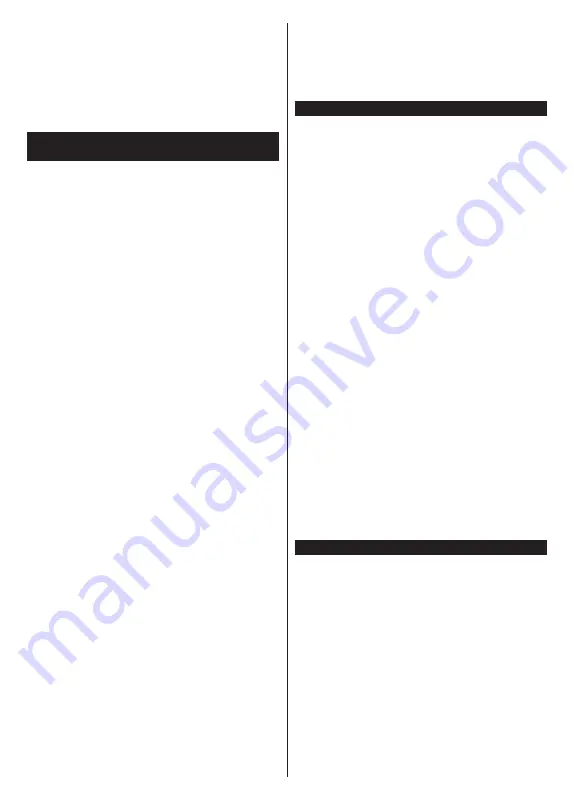
Polski
- 31 -
Niewłaściwa domena
Upewnij się, że zalogowałeś się do PC z użyciem
ważnej nazwy użytkownika/hasłem oraz upewnij się,
że twoja domena jest aktywna przed udostępnieniem
jakichkolwiek plików z Twojego PC na serwer mediów.
Jeśli domena jest niewłaściwa, może spowodować
problemy podczas przeglądanie plików w trybie
współdzielenia audio i wideo.
Korzystanie z usługi sieciowej współdzielenia
audio i wideo
Funkcja współdzielenia audio i wideo korzysta
ze standardu, który ułatwia proces oglądania
w elektronice cyfrowej oraz sprawia, że jest on
dogodniejszy w użyciu w sieci domowej.
Standard ten umożliwia oglądanie I odtwarzanie
zdjęć, muzyki oraz filmów wideo przechowywanych na
serwerze medialnym DLNA podłączonym do Państwa
sieci domowej.
1. Instalacja oprogramowania serwera
Funkcja współdzielenia audio i wideo nie może być
używana, jeśli oprogramowanie serwera nie jest
zainstalowane na komputerze lub jeśli wymagane
oprogramowanie serwera multimedialnego nie
jest zainstalowane na urządzeniu towarzyszącym.
Przygotuj swój komputer za pomocą odpowiedniego
programu serwera.
2. Podłącz do sieci przewodowej lub
bezprzewodowej
Szczegółowe informacje odnajdziesz w rozdziałach
dotyczących
połączenia przewodowego/
bezprzewodowego
.
3. Włącz współdzielenie audio i wideo
Wejdź do menu Ustawienia>System>Więcej
i
włącz opcję
Audio Video Sharing
.
4. Odtwarzanie plików współdzielonych poprzez
przeglądarkę mediów
Podświetl opcję
Audio Video Sharing
w menu
Źródła
za pomocą przycisków kierunkowych i naciśnij
OK
. Dostępne serwery multimediów w sieci zostaną
wyświetlone. Wybierz jeden z nich i naciśnij
OK
.
Wyświetli się przeglądarka mediów.
Więcej informacji na temat odtwarzania plików
znajdziesz w części menu
przeglądarki
mediów
.
Jeśli wystąpi problem z siecią, wyłącz TV poprzez
wyciągnięcie wtyczki z gniazdka elektrycznego, a
następnie włącz go ponownie. Tryb trick i przeskok
nie są obsługiwane przez funkcję współdzielenia
audio i wideo.
Dla lepszej jakości odtwarzania, korzystając z
połączenia kablowego należy używać odtwarzacza
mediów/PCC/HDD lub innych kompatybilnych
urządzeń.
Skorzystaj z połączenia LAN dla szybszego dzielenia
się plikami pomiędzy urządzeniami takimi, jak
komputery.
Uwaga:
W niektórych PC nie będzie można używać funkcji
współdzielenia audio i wideo z powodu ustawień administratora
lub zabezpieczeń (takich, jak komputery firmowe).
Aplikacje
Dostęp do aplikacji zainstalowanych na telewizorze
można uzyskać z menu
głównego
. Po naciśnięciu
przycisku
Menu
na pilocie, na ekranie wyświetli się
ekran
menu głównego
. Podświetl aplikację i naciśnij
OK,
aby uruchomić.
Aby zarządzać aplikacjami zainstalowanymi na
telewizorze, możesz skorzystać z
Więcej aplikacji
w menu
TV
. Za pomocą tej opcji menu możesz
dodać zainstalowaną aplikację do menu
Głównego
,
uruchomić ją lub ją usunąć. Podświetl aplikację i
naciśnij
OK
, aby zobaczyć dostępne opcje.
Możesz także dodać nowe aplikacje ze sklepu. Aby
uzyskać dostęp do rynku, podświetl opcję
Market
w
menu
TV
i naciśnij przycisk
OK
. Wyświetlone zostaną
wszystkie aplikacje. Możesz również uzyskać dostęp
do aplikacji z menu
Więcej aplikacji
.
Możesz przywrócić ustawienia domyślne w
menu
głównym
, w tym te związane z aplikacjami, za
pomocą opcji
Resetuj aplikacje
w menu
Ustawienia
(dostępność zależy od modelu telewizora i jego
funkcji). Podświetl tę opcję i naciśnij
OK
. Pojawi
się komunikat potwierdzający wybór. Wybierz
TAK
i naciśnij
OK
, aby kontynuować. Pamiętaj, że przez
najbliższe kilka minut nie będzie można wykonać tej
operacji ponownie.
Uwagi:
Możliwe problemy związane z aplikacjami mogą być
spowodowane przez dostawcę tych usług.
Usługi internetowe dostarczane przez osoby trzecie mogą
w dowolnym momencie ulec zmianie lub zostać przerwane
albo ograniczone.
Przeglądarka internetowa
Aby korzystać z przeglądarki, najpierw wejdź do
menu
głównego
. Następnie uruchom aplikację
przeglądarki internetowej, która ma pomarańczowe
logo z symbolem ziemi.
Ekran początkowy przeglądarki, miniaturki
predefiniowanych (jeśli są takowe) linków do
dostępnych stron www zostaną wyświetlone jako
opcje
szybkiego wybierania
razem z opcjami
edycji
szybkiego wybierania
i
dodawania do szybkiego
wybierania.
Aby poruszać się po przeglądarce internetowej,
korzystaj z przycisków kierunkowych na pilocie
lub z podłączonej myszki. Aby pokazać pasek
opcji przeglądarki, przesuń kursor na górę strony.
Dostępne są opcje
historii
,
kart
i
zakładek
oraz
pasek przeglądarki, zawierający przyciski poprzednia/






























